Thủ Thuật
Cách lồng ảnh vào chữ trên Photoshop
Để tạo hiệu ứng ảnh lồng trong chữ rất dễ dàng, bạn cần phần mềm Photoshop phiên bản từ CS6 trở lên và một vài kĩ năng cơ bản, cách thực hiện như sau:
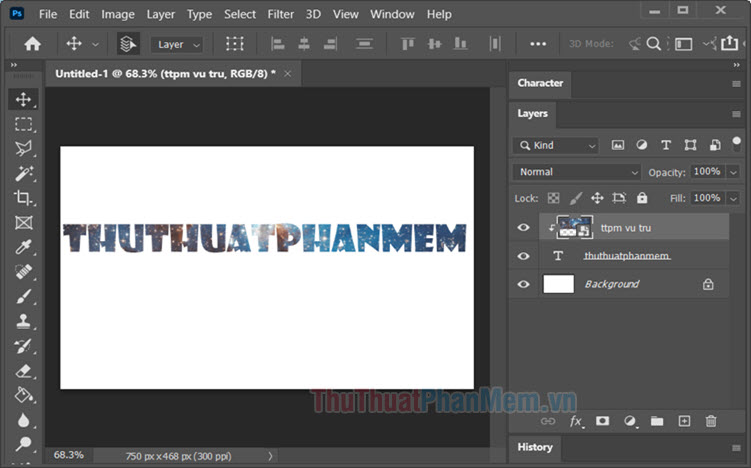
Bước 1: Bạn tạo một file mới bằng cách vào menu File (1) => New (2).

Bước 2: Bạn thiết lập khổ ngang, dọc (1) cho mẫu cùng với chỉ số ppi (2) phù hợp. Ấn Create (3) để tạo mẫu.
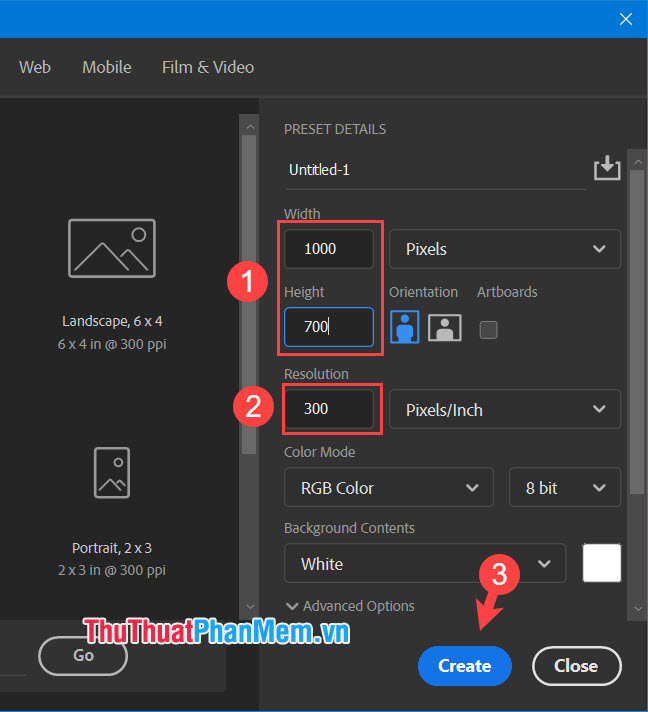
Bước 3: Bạn ấn phím tắt T hoặc click vào công cụ Type Tools (1). Sau đó, bạn tạo văn bản trên màn hình soạn thảo (2).
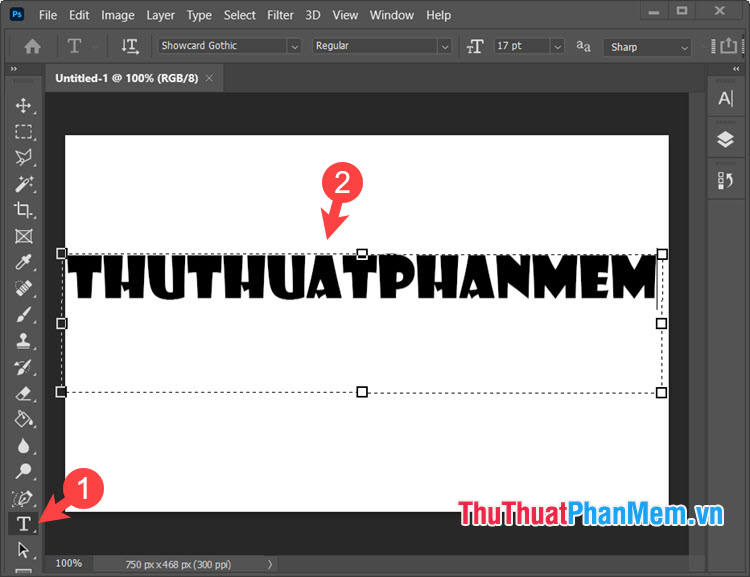
Bước 4: Bạn vào menu File (1) => Place Embedded… (2).

Tiếp theo, bạn chọn ảnh cần lồng (3) => Place (4).
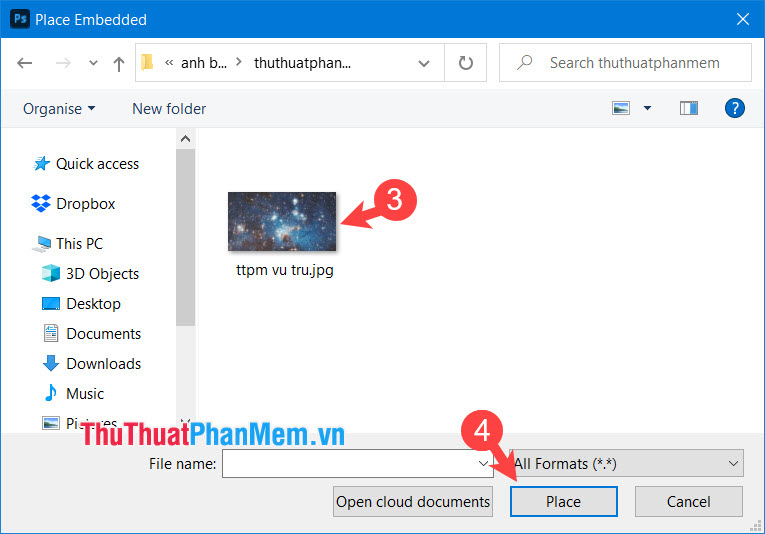
Bước 5: Bạn click chuột phải vào layer ảnh vừa chèn (1) => Create Clipping Mask (2).
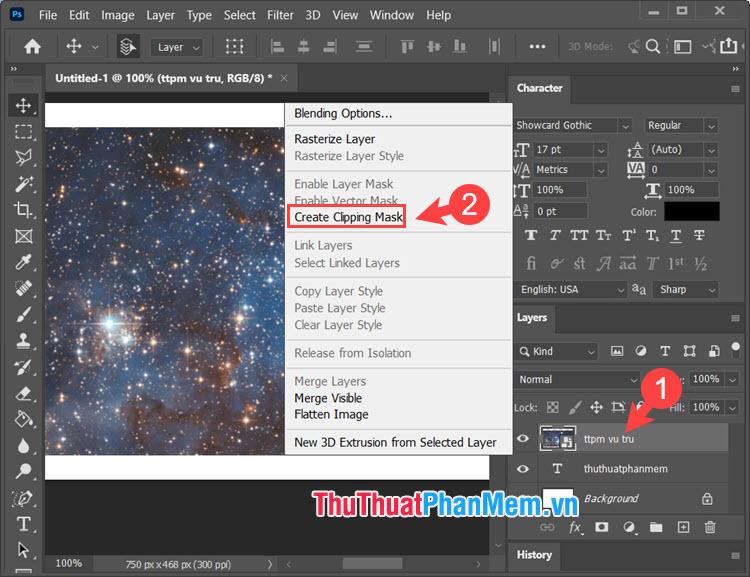
Sau khi thực hiện xong, bạn sẽ thấy hiệu ứng hình ảnh lồng vào chữ rất đẹp mắt.
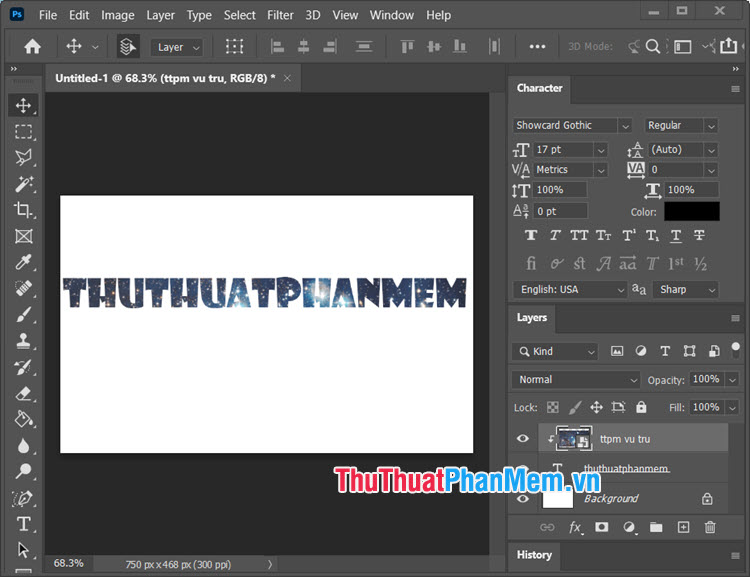
Bước 6: Để chỉnh lại vị trí ảnh, bạn vào menu Edit (1) => Free Transform (2).
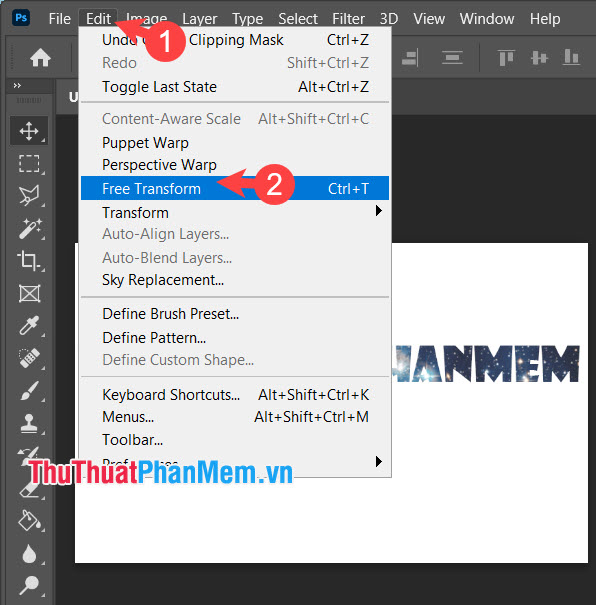
Tiếp theo, bạn di chuyển hình ảnh tới vị trí thích hợp nhất và ấn Enter để lưu thiết lập. Sau đó, bạn hãy Save lại ảnh và sử dụng vào mục đích khác.

Với hướng dẫn đơn giản và nhanh chóng, bạn có thể tạo hiệu ứng ảnh lồng chữ đẹp mắt với vài bước trong Photoshop. Chúc các bạn thành công!
Nguồn tham khảo từ Internet
Bài viết cùng chủ đề:
-
Cách viết căn bậc 2 trong Word
-
Cách đánh dấu tích trong Word
-
Cách thu hồi thư đã gửi, Recall mail trong Outlook
-
Cách đổi Inch sang cm trong Word 2016
-
Top 5 Phần mềm thiết kế nhà miễn phí tốt nhất hiện nay 2021
-
Cách chuyển Excel sang PDF, chuyển file Excel sang PDF nhanh chóng, giữ đúng định dạng
-
Cách cài chế độ truy bắt điểm trong CAD
-
Cách đánh số trang trong Word 2016
-
Những stt buông tay hay nhất
-
Cách chụp màn hình Zalo
-
Hướng dẫn cách đặt Tab trong Word
-
Cách chỉnh khoảng cách chuẩn giữa các chữ trong Word
-
Các cách tải nhạc về máy tính đơn giản, nhanh chóng
-
Xoay ngang 1 trang bất kỳ trong Word
-
Cách sửa lỗi chữ trong Word bị cách quãng, chữ bị cách xa trong Word
-
Cách thêm font chữ vào PowerPoint, cài font chữ đẹp cho PowerPoint
















